Windows 10 用の OneNote とはどのようなソフトウェアですか?
onenote for win10 とは、Windows 10 オペレーティング システムがインストールされているコンピューターでの使用に適した OneNote を指します。これは、Windows 10 コンピューターにプレインストールされ、テキスト、音声、ビデオのメモをコンピューターに直接記録できるソフトウェアです。主にタッチスクリーンでの手書きメモを使用します。

このチュートリアルの動作環境: Windows 10 システム、Dell G3 コンピューター。
onenote for win10 は、Windows 10 オペレーティング システムを搭載したコンピューターに適した OneNote を意味します。 onenote for win10 は、ほとんどの Windows 10 コンピューターに Microsoft によってプレインストールされているノート ソフトウェアで、主にタッチ スクリーンでの手書きメモに使用されます。
OneNote は Microsoft によってリリースされています。自由形式の情報取得とマルチユーザー コラボレーションのためのツールのセットです。簡単に言うと、テキスト、音声、ビデオのメモをコンピュータに直接記録するソフトウェアです。 。 OneNote は Evernote や Youdao Cloud Notes などのソフトウェアに似ており、主にデスクトップ コンピューター、ラップトップ、タブレットで使用されます。
OneNote 2016 と比較して、onenote for win10 は同期速度が速く、インターフェイス設定がシンプルで、他のユーザーとノートを共有するのがより便利です。
OneNote for Windows 10 と OneNote 2016
1. 異なる主題
1. OneNote for Windows 10: 携帯電話、タブレット、 PC、さらには Surface Hub の最適化です。 Windows 10 の携帯電話やタブレットには無料でプリインストールされ、Windows ストアからダウンロードすることもできます。
2. OneNote 2016: 組み込みの検索機能、インデックス可能なグラフィックスおよびオーディオ ウェアハウス。画像ファイル (スクリーンショット、スキャンした埋め込みドキュメント、写真など) で埋め込みテキスト コンテンツを検索でき、また、e-ink 注釈をテキストとして検索することもできます。
2. さまざまな機能
1. OneNote for Windows 10: すべてのアイデア、インスピレーション、To Do アイテムを記録し、友人、クラスメート、同僚とノートブックを共有して、一貫した Office エクスペリエンスを実現します。
2. OneNote 2016: 検索機能が強化され、ビデオやその他の埋め込みオブジェクトを含む複数の種類のコンテンツがフィルターされます。
3. さまざまな利点
1. OneNote for Windows 10: 新しい Microsoft Office Backstage ビューは従来のファイル メニューに代わるもので、数回クリックするだけでノートを共有、印刷、公開できます。
2. OneNote 2016: 異なる言語間のコミュニケーションを支援し、単語やフレーズを翻訳し、画面プロンプト、ヘルプ コンテンツ、および表示にそれぞれの言語設定を行うことができます。
関連知識の詳細については、FAQ 列をご覧ください。
以上がWindows 10 用の OneNote とはどのようなソフトウェアですか?の詳細内容です。詳細については、PHP 中国語 Web サイトの他の関連記事を参照してください。

ホットAIツール

Undresser.AI Undress
リアルなヌード写真を作成する AI 搭載アプリ

AI Clothes Remover
写真から衣服を削除するオンライン AI ツール。

Undress AI Tool
脱衣画像を無料で

Clothoff.io
AI衣類リムーバー

AI Hentai Generator
AIヘンタイを無料で生成します。

人気の記事

ホットツール

メモ帳++7.3.1
使いやすく無料のコードエディター

SublimeText3 中国語版
中国語版、とても使いやすい

ゼンドスタジオ 13.0.1
強力な PHP 統合開発環境

ドリームウィーバー CS6
ビジュアル Web 開発ツール

SublimeText3 Mac版
神レベルのコード編集ソフト(SublimeText3)

ホットトピック
 7518
7518
 15
15
 1378
1378
 52
52
 81
81
 11
11
 21
21
 68
68
 onenoteをアンインストールしても影響はありますか?
Mar 24, 2023 pm 03:00 PM
onenoteをアンインストールしても影響はありますか?
Mar 24, 2023 pm 03:00 PM
OneNote をアンインストールしても影響はありません。OneNote for Windows 10 にはオペレーティング システムが付属しており、アンインストールしてもドキュメントには影響しません。アンインストール方法: 1. [コントロール パネル] -> [Office] -> [変更] -> [機能の追加と削除] を順に開きます。2 OneNote アプリを選択するだけで削除できます。
 Windows 10 を実行している場合に開く場所
Mar 19, 2024 pm 05:57 PM
Windows 10 を実行している場合に開く場所
Mar 19, 2024 pm 05:57 PM
よく使用される 3 つの方法: 1. 最も便利な方法は Windows キーと R キーを同時に押すことです; 2. ショートカット メニューまたはスタート メニューから「ファイル名を指定して実行」にアクセスします; 3. 特定のコマンドを入力することで、ユーザーはすばやく起動できますプログラム、ファイルまたはフォルダーを開く、システム設定などを構成します。
 Windows10のインストールに失敗しました
Mar 12, 2024 pm 05:09 PM
Windows10のインストールに失敗しました
Mar 12, 2024 pm 05:09 PM
Windows 10 のインストールに失敗した場合の解決策: 1. ハードウェアを確認する; 2. ドライバーを更新する; 3. 信頼できるインストール メディアを使用する; 4. 既存のシステムをクリーンアップする; 5. システム要件を確認する; 6. BIOS/UEFI 設定を調整する; 7.クリアウイルス。
 Windows10 アクティベーション キー リスト 最新 2024
Mar 19, 2024 pm 03:45 PM
Windows10 アクティベーション キー リスト 最新 2024
Mar 19, 2024 pm 03:45 PM
Windows 10 の機能を十分に体験するには、Windows 10 アクティベーション キーを取得することが重要です。合法的な方法は、正規のキーを購入し、システム設定の「アクティブ化」オプションを通じてそれをアクティブ化することです。違法または海賊版のキーを使用すると、セキュリティ上のリスクが生じる可能性があり、知的財産権の侵害となります。この記事では、Windows 10 アクティベーション キーを取得してライセンス認証するための法的手段を説明し、コンピューターのセキュリティを確保し、ソフトウェア開発者の作業をサポートします。
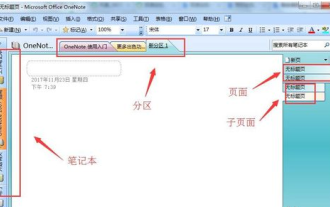 onenoteの使い方 - onenote使い方チュートリアル
Mar 05, 2024 pm 12:50 PM
onenoteの使い方 - onenote使い方チュートリアル
Mar 05, 2024 pm 12:50 PM
多くの友人が、onenote ソフトウェアを始める準備はできているが、使い方がわからないと言っています? 次のエディターが onenote の使い方チュートリアルを友達に説明します。このチュートリアルがあなたのお役に立てれば幸いです。 1. ソフトウェアをインストール後、ソフトウェアを開きます ソフトウェアの素材管理は、主にノートブック、パーティション、ページ、サブページの 4 つのレベルに分かれています。各ノートブックはフォルダーに相当し、パーティションはフォルダーに保存され、パーティション ファイルに保存されているファイル、ページ、およびサブページに相当します (図を参照)。 [ファイル] をクリックし、[新しいノートブック] を選択すると、ノートブックを作成できます。ポップアップ ダイアログ ボックスで、指示に従ってノートブックの名前と保存場所を設定します。 3. 次に、[ファイル] > [新規] を選択してパーティションを作成します。
 Win10 スクリーンショットのショートカットキーの共有
Mar 19, 2024 pm 04:05 PM
Win10 スクリーンショットのショートカットキーの共有
Mar 19, 2024 pm 04:05 PM
最も一般的に使用されるショートカット キー: 1. フレーム選択スクリーンショット: Win Shift S、任意の形式の四角形、ウィンドウ、または領域を選択してスクリーンショットを撮ることができ、スクリーンショットは自動的にクリップボードにコピーされます; 2. 全画面スクリーンショット: Win Printscreen、スクリーンショット全体を「This PC - Pictures - Screenshots」フォルダーに保存します; 3. 全画面スクリーンショットを撮って編集します: Win W、切り抜き、編集、保存できるスクリーン スケッチ ツールを起動します。またはスクリーンショットをコピーします; 4. 全画面スクリーンショットをクリップボードに保存します: Print Screen。
 Windows10とWindows11ではどちらが使いやすいでしょうか?
Mar 19, 2024 pm 04:11 PM
Windows10とWindows11ではどちらが使いやすいでしょうか?
Mar 19, 2024 pm 04:11 PM
Windows 10 は、高い安定性、伝統的なインターフェイス、スムーズなパフォーマンス、優れたセキュリティを備えています。 Windows 11 では、新機能が導入され、パフォーマンスが最適化され、ゲームでのパフォーマンスが向上し、セキュリティが強化されています。ただし、Windows 11 は新しいシステムであるため、互換性の問題がある可能性があるため、アップグレードする前に慎重に評価する必要があります。
 Windows 10 でスタートアップ項目を管理する方法
Feb 07, 2021 am 11:22 AM
Windows 10 でスタートアップ項目を管理する方法
Feb 07, 2021 am 11:22 AM
方法: 1. 「win + R」を押して「ファイル名を指定して実行」ウィンドウを開き、「msconfig」コマンドを入力して「確認」をクリックします; 2. msconfig 設定インターフェイスで、「スタートアップ」タブをクリックし、「タスクを開く」をクリックします。マネージャー"; 3. タスク マネージャー インターフェイスで、[スタートアップ] タブをクリックします。 4. 不要なスタートアップ項目を見つけて選択し、マウスを右クリックして、ポップアップ メニューで [無効にする] を選択します。



